Fonction ISEVEN Excel
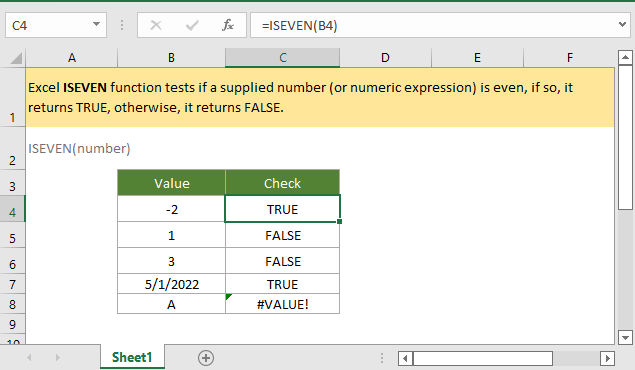
Si vous souhaitez suivre ce tutoriel, veuillez télécharger la feuille de calcul exemple.
Description
La fonction Excel ISEVEN teste si un nombre fourni (ou une expression numérique) est pair. Si c'est le cas, elle renvoie VRAI, sinon elle renvoie FAUX.
Syntaxe et arguments
Syntaxe de la formule
Arguments
|
Valeur de retour
La fonction ISEVEN renvoie une valeur logique VRAI ou FAUX.
Erreur
La fonction ISEVEN renvoie une valeur d'erreur #VALEUR! lorsqu'une valeur non numérique est testée.
Version
Excel 2003 et versions ultérieures
Utilisation et exemples
Exemple : Utilisation de base
Pour vérifier si les nombres dans la plage B4:B8 sont des nombres pairs, vous pouvez utiliser la fonction ISEVEN comme suit :
Sélectionnez une cellule pour afficher le résultat du test, puis tapez la formule suivante :
=ISEVEN(B4))
Appuyez sur Entrée puis faites glisser la poignée de recopie automatique vers le bas pour obtenir tous les résultats.
Remarque : Le 01/05/2022 est stocké sous forme de nombre à 5 chiffres 44682 dans Excel, c'est un nombre pair. 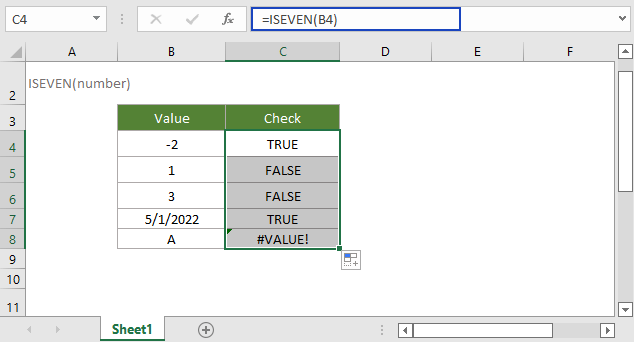
Fonctions connexes :
Fonction ISODD Excel
La fonction ISODD vérifie si une valeur est un nombre impair. Si la valeur donnée est un nombre impair, elle renvoie VRAI. Sinon, elle renvoie FAUX.
Fonction ISEER Excel
La fonction ISERR renvoie VRAI pour tout type d'erreur (sauf #N/A) et FAUX dans les autres cas.
Fonction ERROR.TYPE Excel
La fonction ERROR.TYPE renvoie un nombre correspondant à une valeur d'erreur spécifique. S'il n'y a pas d'erreur, ERROR.TYPE renvoie l'erreur #N/A.
Fonction ISREF Excel
La fonction ISREF vérifie si une valeur donnée est une référence. Si la valeur donnée est une référence, elle renvoie VRAI. Sinon, elle renvoie FAUX.
Les meilleurs outils de productivité pour Office
Kutools pour Excel - Vous aide à vous démarquer de la foule
Kutools pour Excel compte plus de 300 fonctionnalités, garantissant que ce dont vous avez besoin est à portée d'un clic...
Office Tab - Activer la lecture et l'édition par onglets dans Microsoft Office (y compris Excel)
- Une seconde pour passer entre des dizaines de documents ouverts !
- Réduit de centaines le nombre de clics souris pour vous chaque jour, dites adieu à la main de la souris.
- Augmente votre productivité de 50 % lors de la visualisation et de l'édition de plusieurs documents.
- Apporte des onglets efficaces à Office (y compris Excel), tout comme Chrome, Edge et Firefox.
